 Tutoriel système
Tutoriel système
 Série Windows
Série Windows
 Explication détaillée de l'utilisation de la ligne de commande du panneau de configuration Win10
Explication détaillée de l'utilisation de la ligne de commande du panneau de configuration Win10
Explication détaillée de l'utilisation de la ligne de commande du panneau de configuration Win10
Lorsque nous utilisons le panneau de configuration, nous avons toujours l'impression qu'il est trop lent pour trouver certaines fonctions étape par étape, ou que certaines choses ne peuvent pas être trouvées. À ce stade, nous pouvons utiliser des commandes pour ouvrir rapidement les paramètres d'options, etc., mais beaucoup. les utilisateurs ne le font pas Maintenant que vous savez comment utiliser ces commandes, jetons un coup d'œil aux commandes détaillées ~
Qu'est-ce que la ligne de commande du panneau de configuration Win10 :
Tout d'abord, vous devez appuyer sur "win+r" sur le clavier pour ouvrez la fenêtre d'exécution. Vous pouvez le saisir.

Première colonne,
1, wscui.cpl - Sécurité et maintenance
2, inetcpl.cpl - Options Internet
3, timedate.cpl - Date et heure
4, sysdm.cpl - Propriétés du système
5, bthprops.cpl (Applet du panneau de configuration Bluetooth. Programme du panneau de configuration Bluetooth, Bluetooth n'est pas installé sur cette machine et ne peut pas être ouvert)
6, appwiz.cpl - Programmes et fonctions
7, main.cpl - Souris propriétés
8, desk.cpl- paramètres d'affichage
deuxième colonne,
1, intl.cpl- zone
2, telephon.cpl- informations de localisation de la zone
3, mmsys.cpl- son
4, joie . cpl - Contrôleur de jeu
5, powercfg.cpl - Options d'alimentation
6, sapi.cpl - Propriétés vocales
7, TabletPC.cpl - Stylet et toucher (non disponible sur le bureau)
8, hdwwiz.cpl - Gestionnaire de périphériques
La troisième colonne,
1, Firewall.cpl- Pare-feu Windows
2, irprops.cpl- Infrarouge
3, ncpa.cpl- Connexion réseau
4, ipfxCPL.cpl- Panneau de configuration graphique Intel HD
5, ipfxCPL.cpl - Panneau de configuration graphique Intel HD
6, RTSnMg64.cpl - Realtek High Definition Audio Manager
7, RTSnMg64.cpl - Realtek High Definition Audio Manager
Ce qui précède est le contenu détaillé de. pour plus d'informations, suivez d'autres articles connexes sur le site Web de PHP en chinois!

Outils d'IA chauds

Undresser.AI Undress
Application basée sur l'IA pour créer des photos de nu réalistes

AI Clothes Remover
Outil d'IA en ligne pour supprimer les vêtements des photos.

Undress AI Tool
Images de déshabillage gratuites

Clothoff.io
Dissolvant de vêtements AI

AI Hentai Generator
Générez AI Hentai gratuitement.

Article chaud

Outils chauds

Bloc-notes++7.3.1
Éditeur de code facile à utiliser et gratuit

SublimeText3 version chinoise
Version chinoise, très simple à utiliser

Envoyer Studio 13.0.1
Puissant environnement de développement intégré PHP

Dreamweaver CS6
Outils de développement Web visuel

SublimeText3 version Mac
Logiciel d'édition de code au niveau de Dieu (SublimeText3)
 Explication détaillée sur la façon d'ouvrir les fichiers APK sur votre ordinateur
Jan 02, 2024 pm 10:09 PM
Explication détaillée sur la façon d'ouvrir les fichiers APK sur votre ordinateur
Jan 02, 2024 pm 10:09 PM
Les utilisateurs téléchargent parfois des fichiers apk sur leur ordinateur. Le fichier apk peut en fait être le format du fichier d'installation sur le téléphone mobile. Il est toujours très simple à utiliser. Si vous voulez savoir, venez consulter le tutoriel détaillé. ~ Comment ouvrir un fichier apk sur un ordinateur : 1. Tout d'abord, vous devez trouver votre propre fichier apk. 2. Cliquez ensuite avec le bouton droit sur le fichier et sélectionnez « Renommer ». 3. Remplacez ensuite le suffixe par « zip ». 4. Cliquez ensuite avec le bouton droit sur le fichier modifié et sélectionnez « Extraire vers le fichier xx ». 5. Attendez que la décompression soit terminée pour ouvrir le fichier.
 Apprenez à utiliser efficacement l'outil de ligne de commande sxstrace.exe
Jan 04, 2024 pm 08:47 PM
Apprenez à utiliser efficacement l'outil de ligne de commande sxstrace.exe
Jan 04, 2024 pm 08:47 PM
De nombreux amis qui utilisent le système Win10 ont rencontré ce problème lors de la lecture de jeux ou de l'installation du système. L'application ne peut pas être démarrée car la configuration parallèle de l'application est incorrecte. Pour plus d’informations, consultez le journal des événements de l’application ou utilisez l’outil de ligne de commande sxstrace.exe. Cela peut être dû au fait que le système d'exploitation ne dispose pas des autorisations correspondantes. Jetons un coup d'œil au didacticiel spécifique ci-dessous. Tutoriel sur l'utilisation de l'outil sxstrace.exe en ligne de commande 1. Ce problème se produit généralement lors de l'installation de programmes et de jeux. L'invite est la suivante : L'application ne peut pas être démarrée car la configuration parallèle de l'application est incorrecte. Pour plus d’informations, consultez le journal des événements de l’application ou utilisez l’outil de ligne de commande sxstrace.exe. 2. Démarrer →
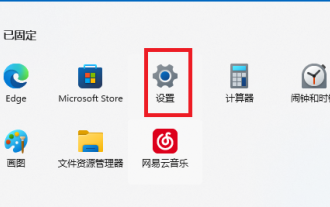 Recherchez l'option Sécurité du système dans le panneau de configuration de Windows 11
Jan 13, 2024 pm 07:42 PM
Recherchez l'option Sécurité du système dans le panneau de configuration de Windows 11
Jan 13, 2024 pm 07:42 PM
La fonction de sécurité du système est très importante et constitue la clé pour assurer la sécurité de votre propre système. Cependant, la plupart des utilisateurs qui ont mis à jour le système win11 ne l'ont pas encore trouvée. Pour cette raison, nous vous avons proposé le panneau de configuration win11. la méthode de sécurité du système. Si vous ne le savez toujours pas, voyons comment le résoudre. Comment trouver la sécurité du système dans le panneau de configuration Win11 1. Cliquez d'abord sur le menu Démarrer au milieu de la barre des tâches et cliquez sur Paramètres à l'intérieur. 2. Cliquez ensuite sur "Mise à jour et sécurité" dans l'interface qui apparaît. 3. Cliquez sur "Centre de sécurité Windows" dans la fenêtre qui apparaît. 4. Cliquez sur « Ouvrir le Centre de sécurité Windows » dans le Centre de sécurité à droite. 5. Enfin, vous pouvez voir que vous êtes entré dans le centre de sécurité.
 Introduction détaillée à l'emplacement de la machine virtuelle win11 ?
Jan 16, 2024 pm 08:00 PM
Introduction détaillée à l'emplacement de la machine virtuelle win11 ?
Jan 16, 2024 pm 08:00 PM
Dans Win11, de nombreux amis souhaitent utiliser d'autres systèmes d'exploitation via des machines virtuelles, mais ils ne savent pas où se trouve la machine virtuelle Win11. En fait, il suffit de télécharger un logiciel de machine virtuelle. Où se trouve la machine virtuelle win11 : 1. Plateforme de machine virtuelle 1. Si nous voulons activer la fonction de plate-forme de machine virtuelle, cliquez d'abord sur le "Menu Démarrer" 2. Ensuite, recherchez ci-dessus et ouvrez "Activer ou désactiver les fonctionnalités Windows" 3 Après l'avoir allumé, cochez Sélectionnez "Hyper-V" et cliquez sur "OK" pour enregistrer. 2. Machine virtuelle 1. Si nous voulons utiliser une machine virtuelle similaire à un émulateur. 2. Ensuite, téléchargez simplement un logiciel de machine virtuelle "VMware". Si nous voulons utiliser VMware, nous devons également activer la machine virtuelle ci-dessus
 Une analyse approfondie de la signification du Bluetooth 5.3
Jan 13, 2024 am 09:03 AM
Une analyse approfondie de la signification du Bluetooth 5.3
Jan 13, 2024 am 09:03 AM
De nos jours, de plus en plus d'utilisateurs utilisent des téléphones portables. Je pense qu'ils connaissent le Bluetooth, qui existait il y a près de 10 ans. Cependant, peu de gens connaissent les différences entre les différentes versions de Bluetooth. Alors, que signifie Bluetooth 5.3 ? Que signifie Bluetooth 5.3 ? Réponse : Bluetooth 5.3 est la version 5.3 de Bluetooth, où Bluetooth est une technologie de communication sans fil à courte portée. 1. Bluetooth se caractérise par une courte distance, une vitesse rapide et un signal stable. 2. Les appareils prenant en charge Bluetooth peuvent effectuer le transfert de données sans être connectés à Internet. 3. Par rapport à la génération précédente de Bluetooth, la version 5.3 de Bluetooth a une vitesse de transmission plus rapide et une portée plus longue. 4. Dans le même temps, la consommation d'énergie du Bluetooth avant la version 4.0 était plus élevée, tandis que le Bluetooth 5.3 a une consommation d'énergie inférieure et est plus facile à utiliser. 5. Aujourd’hui, le Bluetooth n’est pas seulement utilisé dans
 Introduction détaillée indiquant si Windows 11 prend en charge les processeurs de quatrième génération
Jan 06, 2024 am 08:07 AM
Introduction détaillée indiquant si Windows 11 prend en charge les processeurs de quatrième génération
Jan 06, 2024 am 08:07 AM
Parmi les modèles de processeurs pris en charge précédemment annoncés par Microsoft, le support le plus bas est le processeur Intel de huitième génération. Cependant, de nombreux utilisateurs de processeurs de quatrième génération affirment que leur configuration matérielle répond clairement aux exigences de Win11, mais qu'ils ne peuvent pas passer à Win11. , il peut être mis à niveau, mais d'autres méthodes sont nécessaires. Le processeur de quatrième génération peut-il être mis à niveau vers Win11 ? Réponse : il peut être mis à niveau, mais vous devez ignorer la détection du système. 1. Bien qu'il n'y ait aucun nom de processeur de quatrième génération dans la liste de prise en charge des processeurs précédemment annoncée par Microsoft. 2. Cependant, cela ne signifie pas qu'il ne peut pas être mis à niveau, mais simplement qu'il ne peut pas être mis à niveau directement lors de la mise à niveau du système. 3. Tant que les exigences de configuration minimales de win11 sont remplies, nous pouvons exécuter le système win11 normalement. 4. Nous pouvons ignorer la détection du système
 Mettre à niveau Ubuntu 20.04 vers 22.04 via la ligne de commande
Mar 20, 2024 pm 01:25 PM
Mettre à niveau Ubuntu 20.04 vers 22.04 via la ligne de commande
Mar 20, 2024 pm 01:25 PM
Cet article détaille les étapes de mise à niveau d'Ubuntu 20.04 vers 22.04. Pour les utilisateurs utilisant Ubuntu 20.04, ils ont manqué les nouvelles fonctionnalités et avantages apportés par la version 22.04. Afin d'obtenir une meilleure expérience et une meilleure sécurité, il est recommandé de mettre à niveau vers une version plus récente d'Ubuntu à temps. Ubuntu22.04 porte le nom de code « Jamie Jellyfish », explorons comment obtenir la dernière version LTS ! Comment mettre à niveau Ubuntu 20.04 vers 22.04 via la ligne de commande Maîtriser la ligne de commande vous donnera un avantage. Bien qu'il soit possible de mettre à jour Ubuntu via l'interface graphique, nous nous concentrerons sur la ligne de commande. Tout d’abord, vérifions la version actuellement en cours d’exécution d’Ubuntu à l’aide de la commande suivante : $
 Où se trouve le fichier de mise à jour Win10 ?
Jan 06, 2024 pm 09:40 PM
Où se trouve le fichier de mise à jour Win10 ?
Jan 06, 2024 pm 09:40 PM
L'emplacement par défaut des fichiers de mise à jour Win10 est généralement fixe, mais il existe quelques différences. De nombreux utilisateurs souhaitent supprimer les fichiers de mise à jour après la mise à niveau du système, mais ne parviennent pas à les trouver. Où se trouve le fichier de mise à jour Win10 : A : Le fichier de mise à jour Win10 se trouve dans : C:\Windows\SoftwareDistribution\. Une fois la mise à jour réussie, si vous souhaitez nettoyer le contenu associé, vous pouvez essayer d'utiliser la fonction de nettoyage de disque. Mais soyez prudent lors de la suppression, ne supprimez pas les fichiers système importants, sinon des dysfonctionnements pourraient survenir. Comment supprimer les fichiers de mise à jour dans Win10 : 1. Si vous souhaitez supprimer les fichiers de mise à jour, il est recommandé de cliquer avec le bouton droit sur le lecteur C, d'ouvrir "Propriétés" et de sélectionner "Nettoyage de disque" 2





